Errori Status_Access_Violation: 7 modi facili e migliori per risolvere
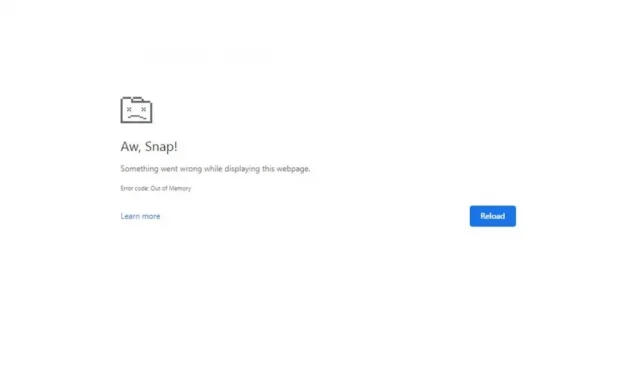
Non odi quando stai aspettando che un sito web venga caricato e all’improvviso si blocca e anche dopo diverse ricariche non ci sono ancora progressi? Uno degli errori di arresto anomalo del sito Web più comuni sono gli errori di violazione dell’accesso allo stato.
Se stai riscontrando questi errori sul tuo computer e non sai come impedire che appaiano, sei arrivato all’articolo giusto. Qui ti diremo quali sono gli errori di violazione dell’accesso allo stato, le loro cause e come risolverli.
Soluzioni per correggere l’errore Status_Access_Violation
- Installa gli ultimi aggiornamenti del browser
- Crea un nuovo profilo utente
- Cambia il nome dell’eseguibile
- Disattiva tutte le estensioni installate
- Usa una versione stabile del tuo browser
- Ripristina tutte le impostazioni predefinite
- Prova un altro browser
Cosa significa errore Status_Access_Violation?
L’errore Status_Access_Violation è comune nei browser quando un codice di programma non specificato viene registrato in memoria senza un’autorizzazione o un’autorizzazione adeguata. Questo errore non è pericoloso e può essere facilmente risolto con semplici soluzioni di cui parleremo più avanti in questo articolo.
Cosa causa l’errore Status_Access_Violation
Molte cose possono portare a un errore Status_Access_Violation. Alcuni dei motivi più noti sono:
- Versione obsoleta del browser
- Troppe estensioni del browser bloccano l’accesso ai siti web
- Connessione internet lenta
- Caricamento pesante del sito web
- Caricamento di un sito Web con annunci
Come risolvere l’errore Status_Access_Violation
1. Installa gli ultimi aggiornamenti del browser
Se il tuo browser presenta bug o glitch, questo potrebbe essere uno dei motivi per cui si verifica l’errore Status_Access_Violation. In tal caso, è necessario aggiornare il browser per evitare questo errore. Ecco come aggiornarlo:
Per Chrome:
- Copia/incolla
chrome://settings/helpnella barra degli indirizzi e premi Invio
- Controlla se Chrome è aggiornato.
- In caso contrario, scarica l’ultima versione.
Un altro modo per farlo è scaricare l’ultima versione di Chrome e installarla.
Per Microsoft:
- Fare clic sui tre punti nell’angolo in alto a destra del browser.
- Ora seleziona “Guida e feedback” e vai a “Informazioni su Microsoft Edge”. Se è presente un aggiornamento in sospeso, verrà avviato automaticamente.
- Riavvia il browser al termine dell’aggiornamento.
2. Creare un nuovo profilo utente
Anche la creazione di un nuovo profilo a volte risolve il problema. Pertanto, dovresti crearlo e vedere se risolve il problema. Ecco come farlo:
Per Chrome:
- Crea un nuovo account Google.
- Fai clic sul tuo profilo e fai clic su “Aggiungi”.
- Accedi al tuo nuovo account Google.
Per Microsoft Edge:
- Crea un nuovo account Google.
- Fai clic sul tuo profilo e seleziona Aggiungi.
- Accedi al tuo nuovo account Google.
3. Modificare il nome dell’eseguibile
In alcuni casi, anche la modifica del nome dell’eseguibile può risolvere il problema. Quindi prova questo metodo facendo quanto segue:
Per Chrome:
- Apri Esplora file premendo il tasto Windows + E.
- Nella barra di ricerca, incolla il seguente comando c
:\Program Files (x86)\Google\Chrome\Applicationo digitaChrome.exe.
- Fai clic con il pulsante destro del mouse su Chrome.exe e fai clic su Rinomina e cambia il nome in quello che desideri.
- Riavvia il browser Chrome e verifica se il problema è stato risolto.
Per Microsoft Edge:
- Premi il tasto Windows + E per aprire Esplora file.
- Nella barra di ricerca, incolla il seguente comando
c:\Program Files (x86)\Microsoft\Edge\Applicationo cercamsedge.exe.
- Fare clic con il pulsante destro del mouse sul file msedge.exe e selezionare Rinomina per modificare il nome del file.
- Riavvia per vedere se il problema è stato risolto.
4. Disabilita tutte le estensioni installate.
Le estensioni hanno determinati diritti e possono accedere a determinate funzionalità del browser, che a volte si traduce in un errore Status_Access_Violation. Quindi, puoi provare a disabilitare le tue estensioni una volta e vedere se l’errore è stato risolto. Ecco alcuni passaggi per disabilitare le estensioni:
Per Chrome:
- Fare clic sui tre punti nell’angolo in alto a destra, selezionare “Altri strumenti” e fare clic su “Estensioni”.
- Si aprirà una pagina e vedrai tutte le estensioni > Ora fai clic e scorri sul pulsante sotto le estensioni abilitate per disabilitarle o fai clic su “Rimuovi” per rimuoverle.
Per Microsoft Edge:
- Fai clic sui tre punti nell’angolo in alto a destra del browser Microsoft Edge.
- Seleziona Estensioni, quindi Gestisci estensioni.
- Fai clic sul pulsante davanti alle estensioni abilitate per disabilitarle oppure puoi fare clic su Disinstalla per rimuoverle.
5. Usa una versione stabile del tuo browser
Se utilizzi una versione instabile di Chrome o Microsoft Edge, ciò potrebbe causare l’errore Status_Access_Violation. Per evitare ciò, devi prima disinstallare la versione instabile e scaricare la versione stabile. Segui questi passaggi per completare questo metodo.
Per Chrome:
- Premi i tasti Windows + R per aprire la finestra di dialogo Esegui e digita
appwiz.cplE premi Invio/OK. - Nel Pannello di controllo, fai clic con il pulsante destro del mouse su Chrome Canary e fai clic su Disinstalla.
- Ora attendi fino a quando Chrome non viene disinstallato.
- Installa l’ultima versione stabile di Chrome e verifica se l’errore è stato risolto.
Per Microsoft Edge:
Il processo per questo metodo in Microsoft Edge è lo stesso di Chrome. Devi disinstallare la versione instabile di Microsoft Edge dal Pannello di controllo e installare l’ultima versione di .
Disabilita l’integrità del codice del renderer
Render Code Integrity è una funzionalità che è stata aggiunta a Chrome a grande richiesta ed è stata presto adottata da altri browser come Microsoft Edge. L’utilizzo di questa funzionalità in Microsoft Edge può anche risolvere l’errore Status_Access_Violation. Prova questo metodo seguendo i passaggi seguenti:
- Passa il mouse sopra il collegamento sul desktop di Microsoft Edge e fai clic con il pulsante destro del mouse.
- Seleziona Proprietà.
- Nella finestra Proprietà, fare clic sulla scheda Collegamento. Incolla il seguente comando nel campo di destinazione.
C:\Program Files (x86)\Microsoft\Edge\Application\msedge.exe” – disable-features=RendererCodeIntegrity.
- Fare clic su Applica, quindi su OK.
- Avvia il browser utilizzando il collegamento e verifica se il problema è stato risolto.
6. Ripristina tutte le impostazioni predefinite
Se non sei riuscito a risolvere il problema con nessuno dei metodi di cui sopra, l’unica cosa che può risolvere il problema è ripristinare il browser predefinito. Segui i passaggi seguenti per riavviare il browser.
Per Chrome:
- Avvia Chrome, digita chrome://settings nella barra degli indirizzi e premi Invio.
- Ora scorri verso il basso fino all’opzione Impostazioni avanzate e fai clic su di essa.
- In fondo, vedrai l’opzione “Ripristina e pulisci”. Clicca qui.
- Ora seleziona Ripristina le impostazioni ai valori predefiniti originali.
- Fare clic sul pulsante Ripristina impostazioni.
Per Microsoft:
- Fare clic sui tre punti nell’angolo in alto a destra.
- Seleziona Impostazioni dal menu.
- Fare clic sull’opzione “Ripristina impostazioni” sul lato sinistro dello schermo.
- Ora fai clic su “Ripristina impostazioni predefinite”.
- Fare clic sul pulsante “Ripristina” per ripristinare le impostazioni predefinite del browser.
7. Prova un altro browser
Questo errore potrebbe essere correlato al tuo browser se nessuno dei metodi precedenti ha risolto il tuo problema. In tal caso, l’unica opzione che hai è passare a un altro browser. Di seguito sono riportati alcuni browser che puoi provare:
- volpe di fuoco
- musica lirica
- Coraggioso
- Cromo
- Internet Explorer
Conclusione
I metodi di risoluzione dei problemi in questo articolo sono ottimi per correggere l’errore Status_Access_Violation. Prova tu stesso questi metodi e vedi quale funziona per te. Quindi la prossima volta che si verifica questo errore, sai già cosa fare.
FAQ
Perché Chrome dice memoria insufficiente?
Se apri troppe schede in Chrome, non avrà abbastanza memoria disponibile e vedrai un messaggio che dice che Chrome ha esaurito la memoria.
Perché le mie pagine di Chrome continuano a bloccarsi?
Se il tuo computer ha poca RAM e stai tentando di aprire più schede in Chrome, le pagine potrebbero bloccarsi.
Che cos’è il codice di errore Status_breakpoint?
Il codice di errore Status_breakpoint è un errore che si verifica durante lo scorrimento delle pagine web. Questo accade quando il tuo browser non è in grado di elaborare correttamente le richieste di pagine web.
Cosa causa un errore del punto di interruzione dello stato?
Questo errore si verifica in genere su versioni obsolete di Chrome o su computer overcloccati che impediscono il caricamento della pagina.



Lascia un commento